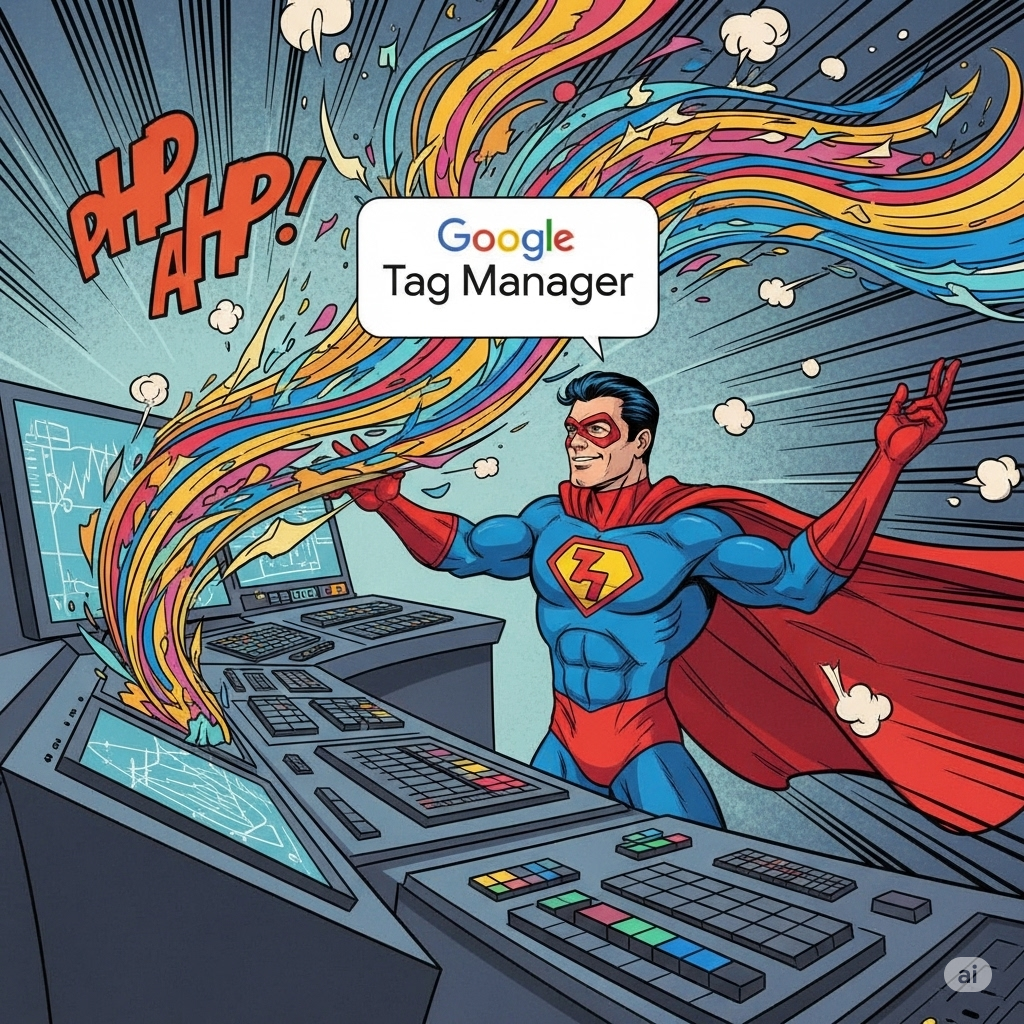Co to jest Google Tag Manager i dlaczego jest niezbędny dla Twojej strony?
Wyobraź sobie, że Twoja strona internetowa to nowo wybudowany dom. Chcesz w nim zainstalować prąd, wodę, internet, system alarmowy i monitoring. W tradycyjnym podejściu musiałbyś kuć ściany dla każdego nowego kabla, co generuje bałagan, koszty i ryzyko uszkodzenia czegoś po drodze. Google Tag Manager (GTM) to Twoja centralna skrzynka z bezpiecznikami – instalujesz ją raz, a potem podłączasz kolejne „urządzenia” (skrypty) bez potrzeby ingerencji w strukturę „domu” (kod strony).
Mówiąc prościej, Google Tag Manager to darmowe narzędzie, które pozwala na zarządzanie i wdrażanie fragmentów kodu (nazywanych tagami) na Twojej stronie internetowej lub w aplikacji mobilnej bez konieczności modyfikowania kodu źródłowego. Dzięki niemu możesz w jednym miejscu kontrolować wszystkie skrypty analityczne, marketingowe i śledzące – od Google Analytics, przez piksele Facebooka, po kody konwersji Google Ads.
Główne korzyści płynące z używania GTM to:
- Szybkość i niezależność: Marketerzy mogą samodzielnie dodawać i modyfikować tagi bez czekania na pomoc deweloperów.
- Porządek i kontrola: Wszystkie skrypty znajdują się w jednym panelu, co ułatwia zarządzanie i zapobiega chaosowi w kodzie strony.
- Bezpieczeństwo i testowanie: GTM posiada tryb podglądu, który pozwala na dokładne przetestowanie każdego tagu przed jego opublikowaniem na żywej stronie.
- Wydajność: Asynchroniczne ładowanie tagów sprawia, że GTM może przyczynić się do szybszego działania witryny.
Wdrożenie GTM jest jednym z fundamentalnych kroków w ramach profesjonalnego projektowania stron internetowych, ponieważ od samego początku tworzy solidne fundamenty pod przyszłą analitykę i działania marketingowe.
Kluczowe pojęcia w Google Tag Manager, które musisz znać
Zanim zanurkujemy w praktykę, musimy poznać cztery fundamentalne elementy, z których składa się ekosystem GTM. Zrozumienie ich wzajemnych relacji jest kluczem do swobodnego poruszania się po narzędziu.
Tagi (Tags)
Tag to fragment kodu, który wykonuje określone zadanie na Twojej stronie. Może to być kod śledzący Google Analytics, piksel remarketingowy Facebooka, kod śledzenia konwersji Google Ads, czy skrypt narzędzia do heatmap. GTM oferuje dziesiątki gotowych szablonów tagów, co znacznie upraszcza proces implementacji.
Wyzwalacze (Triggers)
Wyzwalacz (reguła) to warunek, który mówi tagowi, KIEDY ma się uruchomić. To on decyduje, czy dany kod ma zostać aktywowany. Przykładowe wyzwalacze to:
- Wyświetlenie strony: Tag uruchamia się, gdy użytkownik wejdzie na konkretną stronę (np. stronę z podziękowaniem za zakup).
- Kliknięcie linku lub przycisku: Tag aktywuje się po kliknięciu określonego elementu.
- Przesłanie formularza: Uruchomienie tagu po pomyślnym wysłaniu formularza kontaktowego.
- Zdarzenie niestandardowe: Możliwość zdefiniowania własnych, unikalnych interakcji.
Zmienne (Variables)
Zmienne to „pomocnicy”, którzy przechowują wartości wykorzystywane zarówno w tagach, jak i wyzwalaczach. Mogą to być informacje stałe (np. Twój identyfikator śledzenia Google Analytics) lub dynamiczne, pobierane w momencie wystąpienia zdarzenia (np. adres URL klikniętego linku czy tekst klikniętego przycisku). Używanie zmiennych automatyzuje pracę i zwiększa elastyczność konfiguracji.
Warstwa Danych (Data Layer)
To wirtualna warstwa na Twojej stronie, która działa jak pośrednik w komunikacji między witryną a GTM. Przechowuje ona ustrukturyzowane informacje, które możesz następnie wykorzystać w tagach, wyzwalaczach i zmiennych. Choć podstawowe funkcje GTM nie wymagają zaawansowanej edycji Data Layer, jest to potężne narzędzie do śledzenia niestandardowych interakcji, np. w sklepach e-commerce.
Instalacja Google Tag Manager na stronie – poradnik krok po kroku
Instalacja GTM jest prosta i sprowadza się do kilku kroków. Pamiętaj, że prawidłowa konfiguracja jest kluczowa dla skuteczności Twoich usług reklamowych i analizy danych.
Krok 1: Tworzenie konta i kontenera w GTM
Wejdź na stronę oficjalnej witryny Google Tag Manager i zaloguj się na swoje konto Google. Kliknij „Utwórz konto”, a następnie podaj nazwę firmy oraz wybierz kraj. W kolejnym kroku skonfiguruj swój pierwszy kontener – nadaj mu nazwę (zazwyczaj jest to adres Twojej strony) i wybierz platformę (w naszym przypadku „Sieć”).
Krok 2: Umieszczenie kodów śledzących na stronie
Po utworzeniu kontenera GTM wyświetli Ci dwa fragmenty kodu. Musisz umieścić je na KAŻDEJ podstronie swojej witryny, którą chcesz śledzić.
- Pierwszy fragment kodu (zaczynający się od `<script>`) wklej jak najwyżej w sekcji `<head>` swojej strony.
- Drugi fragment kodu (zaczynający się od `<noscript>`) wklej zaraz po otwierającym tagu `<body>`.
Jeśli korzystasz z WordPressa, możesz ułatwić sobie zadanie, używając wtyczki takiej jak „GTM4WP”, która wymaga jedynie wklejenia identyfikatora kontenera (np. GTM-XXXXXXX). Jeśli nie czujesz się pewnie, modyfikując kod, jest to element, który warto zlecić w ramach wsparcia technicznego lub przy okazji audytu SEO strony.
Krok 3: Weryfikacja instalacji za pomocą trybu podglądu
To absolutnie kluczowy krok! W prawym górnym rogu panelu GTM znajdziesz przycisk „Podgląd”. Po jego kliknięciu podaj adres swojej strony. Twoja witryna otworzy się w nowej karcie, a na dole ekranu pojawi się okno debugowania GTM. Jeśli widzisz komunikat „Tag Assistant Connected”, oznacza to, że GTM został zainstalowany poprawnie i możesz przejść do tworzenia tagów.
Potrzebujesz profesjonalnego wsparcia?
Zarządzanie tagami wydaje się skomplikowane? W Studio Kalmus pomożemy Ci wdrożyć GTM, skonfigurować analitykę i zoptymalizować kampanie. Zadbaj o dane, na których opiera się Twój biznes!
Zamów bezpłatny audytPraktyczne przykłady: Tworzenie pierwszych tagów i reguł
Czas na praktykę. Pokażemy, jak skonfigurować dwa najczęściej używane tagi, co jest podstawą skutecznego pozycjonowania stron internetowych i mierzenia efektywności.
Przykład 1: Instalacja Google Analytics 4 (GA4) przez GTM
- W GTM przejdź do sekcji „Tagi” i kliknij „Nowy”.
- Nazwij tag, np. „GA4 – Konfiguracja”.
- W polu „Konfiguracja tagu” wybierz „Google Analytics: Tag konfigurujący GA4”.
- Wprowadź swój „Identyfikator pomiaru” z konta Google Analytics (np. G-XXXXXXXXXX).
- W sekcji „Reguły” wybierz wyzwalacz „Initialization – All Pages”. Zapewni to, że tag GA4 załaduje się jako jeden z pierwszych na każdej stronie.
- Zapisz tag, wejdź w tryb podglądu, aby sprawdzić, czy tag się uruchamia („Fires”), a następnie opublikuj zmiany przyciskiem „Prześlij”.
Przykład 2: Śledzenie kliknięć w przycisk
Załóżmy, że chcesz wiedzieć, ile osób klika przycisk „Pobierz e-book” na Twoim blogu.
- Włącz zmienne: Najpierw w sekcji „Zmienne” kliknij „Konfiguruj” i upewnij się, że masz zaznaczone wszystkie zmienne typu „Kliknięcia” (np. Click Text, Click URL).
- Stwórz wyzwalacz: Przejdź do „Wyzwalacze”, kliknij „Nowy”. Nazwij go np. „Kliknięcie – Przycisk E-book”. Jako typ wybierz „Kliknięcie – Wszystkie elementy”. Ustaw, aby wyzwalacz uruchamiał się dla „Niektórych kliknięć” i zdefiniuj warunek, np. „Click Text” > „równa się” > „Pobierz e-book”.
- Stwórz tag: Utwórz nowy tag typu „Google Analytics: zdarzenie GA4”. Wybierz swój tag konfiguracyjny GA4. W polu „Nazwa zdarzenia” wpisz coś opisowego, np. `download_ebook`.
- Połącz tag i wyzwalacz: W sekcji „Reguły” wybierz stworzony przed chwilą wyzwalacz „Kliknięcie – Przycisk E-book”.
- Zapisz, przetestuj w trybie podglądu, klikając przycisk, i opublikuj.
Ta wiedza to fundament, jeśli zastanawiasz się, jak założyć stronę internetową w Google i od razu mierzyć jej kluczowe wskaźniki.
Podsumowanie: GTM jako Twoje centrum dowodzenia marketingiem
Google Tag Manager może na początku wydawać się onieśmielający, ale jego opanowanie otwiera drzwi do świata zaawansowanej analityki i precyzyjnego marketingu. Traktuj go jako inwestycję w dane, które są paliwem dla rozwoju Twojego biznesu. Dzięki GTM zyskujesz zwinność, porządek i pełną kontrolę nad cyfrowym ekosystemem Twojej marki. Czas przestać polegać na zgadywaniu i zacząć podejmować decyzje w oparciu o twarde dane. Zacznij już dziś!
FAQ – Najczęściej zadawane pytania
Czy Google Tag Manager jest darmowy?
Tak, standardowa wersja Google Tag Manager jest całkowicie darmowa. Istnieje również płatna wersja, Tag Manager 360, przeznaczona dla bardzo dużych przedsiębiorstw z zaawansowanymi potrzebami.
Czy GTM spowalnia stronę?
Wręcz przeciwnie. Prawidłowo skonfigurowany GTM, dzięki asynchronicznemu ładowaniu tagów, może przyspieszyć działanie strony w porównaniu do ręcznego dodawania wielu skryptów bezpośrednio do kodu HTML.
Czy GTM zastępuje Google Analytics?
Nie. GTM nie jest narzędziem analitycznym, a systemem do zarządzania tagami. Używasz GTM, aby w łatwy sposób zainstalować i zarządzać kodem Google Analytics, ale oba narzędzia pełnią zupełnie inne funkcje i wzajemnie się uzupełniają.
Jak sprawdzić, czy GTM jest zainstalowany poprawnie?
Najlepszym sposobem jest użycie trybu podglądu (Preview Mode) w panelu GTM. Jeśli po wejściu na swoją stronę zobaczysz okno debugowania Tag Assistant, oznacza to, że instalacja przebiegła pomyślnie.